Bagaimana jika perangkat Windows 10 saya tidak mendukung Miracast?
Diterbitkan: 2019-04-11Apakah Anda ingin memainkan game favorit Anda di layar yang lebih besar? Atau mungkin Anda memiliki banyak teman dan ada tayangan slide di perangkat seluler atau komputer Anda yang ingin dilihat semua orang dengan baik.
Bagaimana jika saya memberi tahu Anda bahwa ada solusi pada perangkat Windows 10 (termasuk laptop, ponsel cerdas, dan tablet) yang memungkinkan Anda memproyeksikan layar perangkat Anda ke tampilan seperti proyektor, pemutar media streaming, layar TV, atau VDU desktop tanpa menggunakan kabel HDMI ? Anda dapat melakukan ini menggunakan Miracast.
PS Jika Anda tidak ingin membaca artikel selengkapnya, Anda dapat menonton video singkat yang menunjukkan perbaikan cepat di sini:
Apa itu Miracast?
Miracast adalah teknologi nirkabel yang memungkinkan pengguna untuk mencerminkan tampilan satu perangkat ke perangkat lain. Itu bisa digambarkan sebagai kabel HDMI nirkabel. Namun, ini berfungsi secara eksklusif sebagai protokol pencerminan layar. Misalnya, katakanlah Anda ingin menggunakan Miracast untuk melakukan streaming video dari PC ke TV Anda. Layar PC Anda harus menyala sepanjang waktu. Miracast tidak memiliki komponen "pintar".
Untuk menggunakan Miracast, Anda memerlukan dongle USB Wi-Fi atau perangkat Anda harus memiliki kemampuan Wi-Fi bawaan.
Cara mengatasi kesalahan "PC atau perangkat seluler Anda tidak mendukung Miracast"
Mungkin saja ketika Anda mencoba untuk mencerminkan perangkat Anda, Anda mendapatkan pesan kesalahan yang mengatakan, "PC atau perangkat seluler Anda tidak mendukung Miracast, sehingga tidak dapat memproyeksikan secara nirkabel".
Menurut laporan pengguna, kesalahan ini dapat terjadi karena berbagai alasan:
- Salah satu perangkat yang terlibat tidak mendukung Miracast
- Perangkat Keras Grafis Intel dinonaktifkan
- Adaptor nirkabel dipaksa ke 5GHz
- Ada beberapa perangkat lunak pihak ketiga dengan fitur VPN terintegrasi (seperti Cisco AnyConnect) yang mengganggu koneksi Miracast.
- Wi-Fi dimatikan saat menghubungkan melalui Intel Graphics Chipset.
Jika Anda mengalami kesalahan ini dan tidak tahu cara memperbaikinya, jangan khawatir. Kami akan menunjukkan kepada Anda apa yang harus dilakukan jika Miracast tidak dapat terhubung di Windows 10.
Berikut daftar perbaikan terverifikasi yang telah digunakan banyak pengguna untuk menyelesaikan masalah:
- Periksa apakah perangkat Anda kompatibel dengan Miracast
- Lihat bahwa Wi-Fi diaktifkan di kedua perangkat
- Periksa apakah Pemilihan Mode Nirkabel diatur ke Otomatis
- Aktifkan Intel Integrated Graphics
- Instal ulang driver Adaptor Jaringan Nirkabel
- Nonaktifkan solusi VPN pihak ketiga
Solusi 1: Periksa apakah perangkat Anda kompatibel dengan Miracast
Hal pertama yang harus Anda lakukan sebelum menggunakan Miracast adalah memeriksa apakah perangkat Anda mendukungnya.
Koneksi Miracast didukung oleh dua komponen, yaitu kartu grafis dan adaptor jaringan Anda. Periksa apakah adaptor jaringan dan driver grafis Anda dapat mendukung koneksi.
Ikuti langkah-langkah ini untuk melakukannya:
- Untuk menguji driver grafis, buka dialog Run dengan menekan tombol logo Windows + R pada keyboard Anda.
- Ketik dxdiag di kotak teks dan klik OK atau tekan enter pada keyboard Anda.
- Pada jendela DirectX , klik tombol yang bertuliskan “ Simpan semua informasi ”.
- Pilih folder untuk menyimpan file teks. Klik Oke .
- Tekan tombol logo Windows + Q .
- Cari Notepad di Cortana.
- Di Notepad, klik File > Buka .
- Buka DxDiag.txt
- Dalam dokumen DxDiag, Anda akan melihat informasi sistem Anda. Miracast seharusnya mengatakan “ Tersedia, dengan HDCP .” Jika tidak, koneksi tidak akan berfungsi di perangkat Anda.
Atau, pada jendela Alat Diagnostik DirectX, klik pada Tab Tampilan dan periksa model driver Anda. Anda akan menemukannya di bagian bawah kolom Drivers . Jika Driver Model tidak menyebutkan WDDM 1.3 atau lebih tinggi, itu berarti sistem Anda tidak mendukung Miracast.
Setelah Anda melihat bahwa driver grafis Anda dapat mendukung Miracast, hal berikutnya yang harus dilakukan adalah memeriksa kompatibilitas adaptor jaringan Anda. Berikut caranya:
- Ketik PowerShell di Cortana.
- Klik kanan PowerShell dan pilih Jalankan sebagai administrator .
- Di jendela, salin dan tempel perintah:
Get-netadapter|pilih Nama, ndisversion
- Tekan enter .
- NdisVersion harus di atas 6.30 agar PC Anda mendukung Miracast. Jika di bawah, Anda harus mencoba memperbarui Adaptor Jaringan Nirkabel Anda. Untuk melakukannya, buka dialog Run ( tombol Windows + R ) dan ketik devmgmt.msc. Temukan adaptor jaringan Anda, klik kanan padanya dan pilih Perbarui driver . Anda dapat menggunakan Auslogics Driver Updater untuk memastikan driver Anda selalu up to date.
Anda akan memerlukan adaptor tampilan nirkabel jika PC Anda tidak mendukung Miracast. Anda harus memilih Adaptor Tampilan Nirkabel Microsoft. Ini adalah pilihan yang baik untuk perangkat Windows.
Aplikasi tidak mengandung malware dan dirancang khusus untuk masalah yang dijelaskan dalam artikel ini. Cukup unduh dan jalankan di PC Anda. download Gratis
Dikembangkan oleh Auslogics

Auslogics adalah Pengembang Aplikasi Microsoft Silver bersertifikat. Microsoft menegaskan keahlian tinggi Auslogics dalam mengembangkan perangkat lunak berkualitas yang memenuhi permintaan pengguna PC yang terus meningkat.
Solusi 2: Pastikan Wi-Fi diaktifkan di kedua perangkat
Jika Anda telah mengonfirmasi bahwa perangkat Anda benar-benar mendukung Miracast tetapi Anda masih mendapatkan pesan kesalahan, periksa apakah kedua perangkat telah mengaktifkan Wi-Fi.
Untuk memeriksa apakah Wi-Fi diaktifkan pada Windows 10, ikuti prosedur ini:
- Tekan tombol logo Windows + R untuk membuka dialog Run.
- Ketik ms-settings:network-wifi di kotak teks. Tekan enter atau klik OK .
- Anda akan diarahkan ke tab Wi-Fi dari menu Pengaturan Jaringan dan Internet. Klik sakelar untuk mengaktifkan Wi-Fi jika dinonaktifkan.
- Periksa juga apakah Wi-Fi diaktifkan di perangkat lain. Bagaimana melakukannya tergantung pada perangkat yang bersangkutan. Pada platform Android dan iOS, Anda dapat mengaktifkan Wi-Fi melalui aplikasi Pengaturan.
Solusi 3: Periksa apakah Pemilihan Mode Nirkabel diatur ke Otomatis
Beberapa pengguna mendapatkan kesalahan "PC atau perangkat seluler Anda tidak mendukung Miracast, sehingga tidak dapat memproyeksikan secara nirkabel" karena adaptor nirkabel mereka menggunakan 5GHz atau 802.11blg, bukan Otomatis. Untuk menyetelnya ke Otomatis , ikuti langkah-langkah berikut:
- Klik kanan pada tombol Mulai Windows 10. Pilih Pengelola Perangkat .
- Buka drop-down Network Adapters dan perluas.
- Klik kanan pada adaptor jaringan nirkabel Anda dan pilih Properties .
- Klik pada Tab Lanjutan .
- Di bawah daftar Properti , pilih Pemilihan Mode Nirkabel .
- Klik menu tarik-turun Nilai dan pilih Otomatis .
- Klik tombol OK .
- Mulai ulang komputer Anda.
Solusi 4: Aktifkan Intel Integrated Graphics
Buka pengaturan BIOS Anda dan aktifkan grafis terintegrasi Intel. Langkah-langkah untuk ini tergantung pada motherboard Anda. Ketahui model perangkat Anda dan cari online untuk mengetahui langkah-langkah yang diperlukan.
Solusi 5: Instal ulang driver Adaptor Jaringan Nirkabel
Solusi ini telah terbukti efektif bagi banyak pengguna. Ikuti langkah-langkah mudah ini untuk menginstal ulang driver Adaptor Jaringan Nirkabel:
- Buka dialog Run dengan menekan tombol logo Windows + R pada keyboard Anda.
- Ketik devmgmt.msc di kotak teks dan klik OK untuk membuka Device Manager .
- Perluas Adaptor Jaringan .
- Klik kanan pada adaptor jaringan nirkabel Anda dan pilih Uninstall device dari menu.
- Di jendela Uninstall Device, klik tombol Uninstall .
- Mulai ulang komputer Anda. Windows akan menginstal ulang driver secara otomatis.
Solusi 6: Nonaktifkan solusi VPN pihak ketiga
Jika Anda memiliki perangkat lunak VPN pihak ketiga di PC Anda, seperti Cisco AnyConnect, Wi-Fi Direct (teknologi dasar di balik Miracast) akan diaktifkan sebagai kerentanan keamanan Terowongan Terpisah. Ini memaksa sistem Anda untuk menonaktifkan fungsionalitas.
Untuk memperbaikinya, nonaktifkan perangkat lunak pihak ketiga tersebut dan mulai ulang PC Anda.
Kami harap konten ini bermanfaat bagi Anda…
Tinggalkan komentar di bagian di bawah ini.
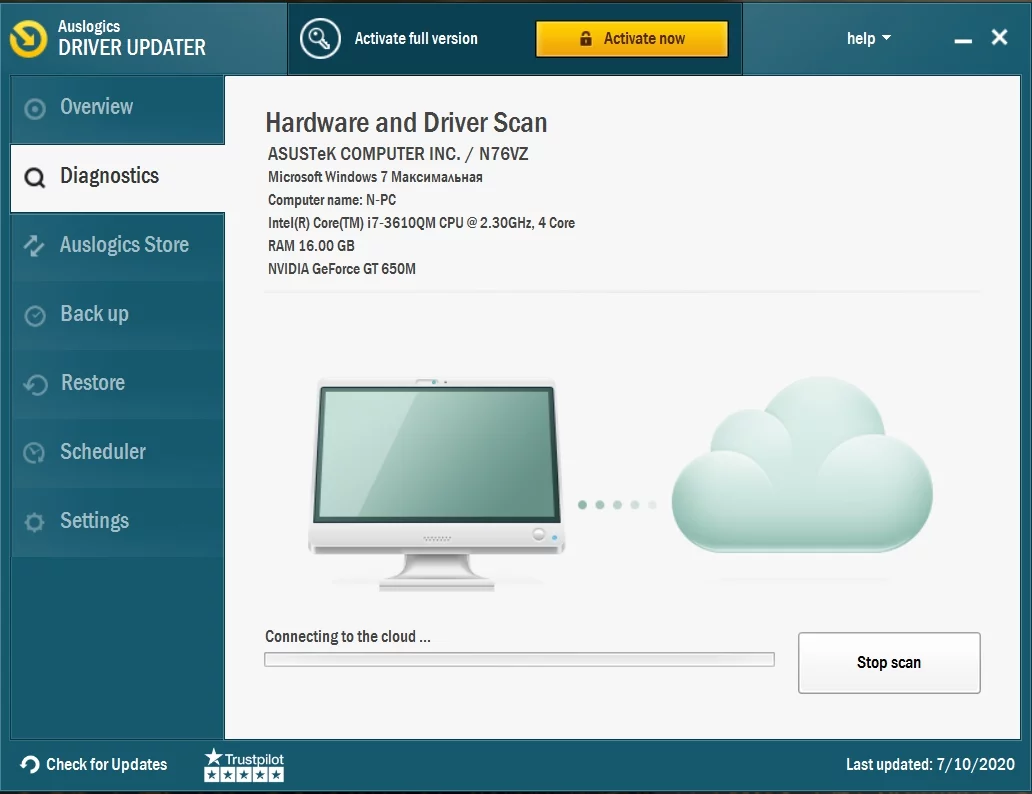
Secara umum, Anda harus secara teratur memeriksa apakah PC terlindungi dari ancaman online. Kami yakin menggunakan Auslogics BoostSpeed 11 akan membantu Anda melupakan risiko malware, dan segera memperbaiki masalah apa pun yang terkait dengan keamanan siber.
